Регистрация в ГИС ЖКХ
ГИС ЖКХ – это государственная информационная система жилищно-коммунального хозяйства. В ней объединили собственников, управляющие организации, ресурсоснабжающие организации, а так же органы власти.
Данный ресурс позволяет гражданам получить информацию о своей управляющей организации, передать показания приборов учета, а так же направить своей управляющей организации обращение или жалобу, которые регистрируются в системе и их исполнение контролируют надзорные органы. Все управляющие организации и ТСЖ, в свою очередь, обязаны размещать здесь информацию о деятельности.
Как найти?
Официальный сайт ГИС ЖКХ в сети — https://dom.gosuslugi.ru
Для всех пользователей и поставщиков информации вход в ГИС ЖКХ осуществляется через ЕСИА (единая система идентификации и аутентификации).
Регистрация в ГИС ЖКХ для физического лица
Для использования всех возможностей личного кабинета ГИС ЖКХ необходимо зарегистрироваться.
Представляется несколько вариантов регистрации в ГИС ЖКХ (рис. 1):
Рис. 1
Вы самостоятельно выбираете удобный для себя способ регистрации: онлайн через банк, через центр обслуживания или иной способ регистрации. После регистрации подтверждаете свою учетную запись. При регистрации онлайн через банк и при личном посещении центра обслуживания создается подтвержденная учетная запись, т.е. не нужно выполнять дополнительные действия для подтверждения своей регистрации.
Если же был выбран другой способ регистрации, то необходимо подтверждение учетной записи либо личным посещением с документами центра обслуживания, либо заказным письмом через почту России, либо с помощью электронной подписи (рис. 2):
Рис. 2
Если вы уже имеете подтвержденную учетную запись на портале Госуслуги, то дополнительной регистрации на сайте ГИС ЖКХ не потребуется.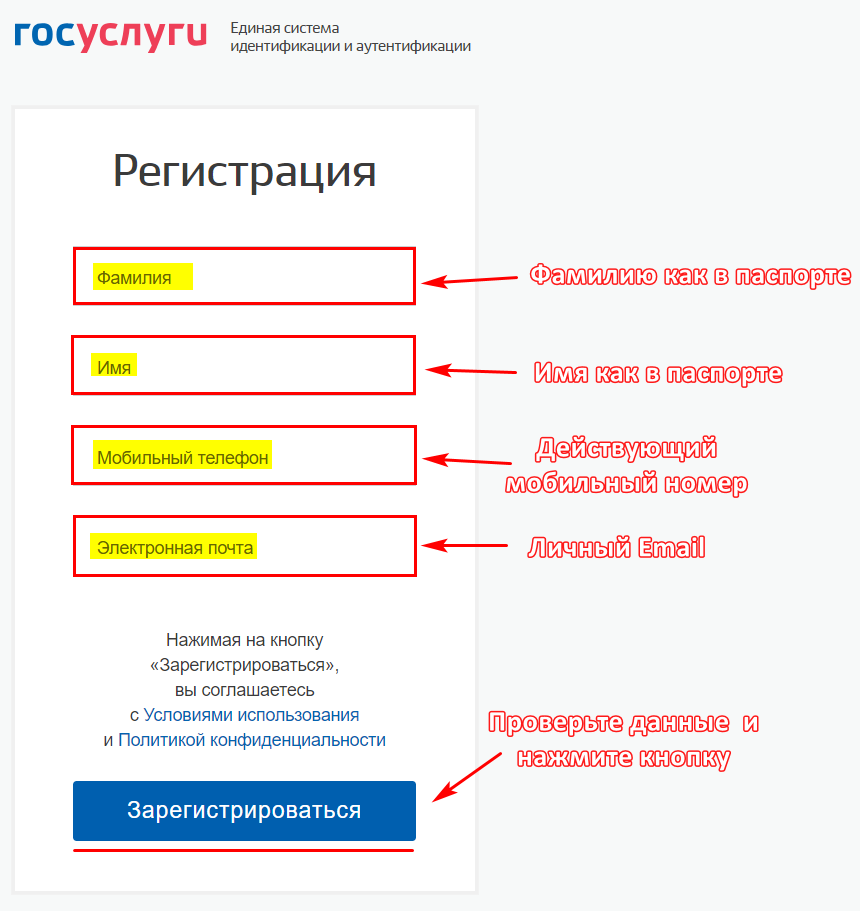
Регистрация в ГИС ЖКХ для юридического лица
Процесс регистрации организации в ГИС ЖКХ можно условно разделить на несколько этапов:
- Создание подтвержденной учетной записи физического лица в ЕСИА;
- Регистрация учетной записи организации в ЕСИА;
- Добавление сотрудников организации в ЕСИА;
- Регистрация организации в ГИС ЖКХ.
1. Создание подтвержденной учетной записи физического лица в ЕСИА.
Создание учетной записи на первом этапе ничем не отличается от регистрации физического лица на Госуслугах. Руководитель организации регистрируется в ЕСИА как физическое лицо любым доступным способом.
2. Регистрация учетной записи организации в ЕСИА.
Для создания учетной записи организации войдите в свою учетную запись на странице входа в ЕСИА https://esia.gosuslugi.ru (рис. 3):
Рис.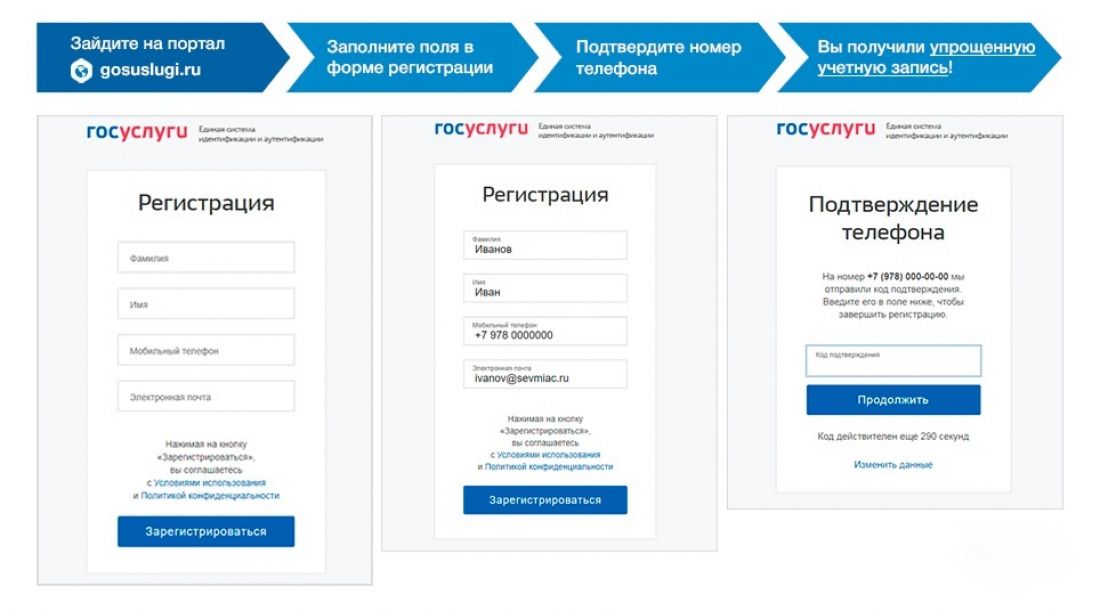 3
3
На отобразившейся странице «Мои данные» нажмите на «Добавить организацию» (рис. 4):
Рис. 4
В окне «Добавление организации» выберите «Юридическое лицо» (рис. 5):
Рис. 5
Далее вы попадете на страницу, где отображена небольшая инструкция по добавлению организации. Следуя инструкции, выполните подключение электронной подписи.
ВАЖНО: Для регистрации организации требуется использовать усиленную квалифицированную электронную подпись, полученную в аккредитованном центре на имя руководителя юридического лица.
Для продолжения регистрации нажмите «Продолжить» (рис. 6):
Рис. 6
Если имеется несколько сертификатов ключа проверки электронной подписи, то отобразится окно выбора сертификата. После выбора сертификата отобразится окно ввода ПИН-кода, введите его и нажмите «Продолжить».
Далее отобразится форма ввода данных об юридическом лице и руководителе организации (рис. 7):
7):
Рис. 7
Часть полей уже может быть заполнена данными, считанными с электронной подписи. Необходимо внести информацию в незаполненные поля.
Далее нажмите кнопку «Продолжить» и дождитесь окончания проверки данных организации и руководителя в ФНС.
Юридическое лицо будет зарегистрировано, если будут отсутствовать ошибки в введенной информации.
3. Добавление сотрудников организации в ЕСИА.
Для добавления сотрудников перейдите во вкладку «Организации». Далее выберете свою организацию и зайдите в ее карточку (рис. 8):
Рис. 8
На отображенной вкладке выберете пункт «Сотрудники» (рис. 9):
Отобразится вкладка сведений о сотрудниках. Для добавления нового сотрудника нужно нажать на кнопку «Пригласить сотрудника» (рис. 10):
Рис. 10
Отобразится окно «Новый сотрудник». В нем нужно заполнить необходимые поля. Рекомендуем обязательно заполнять поле «СНИЛС», чтобы быть уверенным в том, что данным приглашением не сможет воспользоваться другой человек. Для добавления человека в группу «Администраторы группы организации» можно поставить флажок в соответствующем поле. И нажмите кнопку «Пригласить» (рис. 11):
Рекомендуем обязательно заполнять поле «СНИЛС», чтобы быть уверенным в том, что данным приглашением не сможет воспользоваться другой человек. Для добавления человека в группу «Администраторы группы организации» можно поставить флажок в соответствующем поле. И нажмите кнопку «Пригласить» (рис. 11):
Рис. 11
Важно! Присоединиться к организации сможет только пользователь с подтвержденной учетной записью.
Для предоставления прав доступа сотрудникам организации к ГИС ЖКХ перейдите во вкладку «Организации», выберете организацию и зайдите в ее карточку. Далее нажмите «Доступы к системам» (рис. 12):
Рис. 12
Воспользовавшись расширенным поиском, нужно найти Государственную информационную систему жилищно-коммунального хозяйства (рис .13):
Рис. 13
В поле «Группы» выберете необходимую группу. Для добавления сотрудника нажмите «Присоединить нового сотрудника». Отобразится окно «Редактирование участников группы».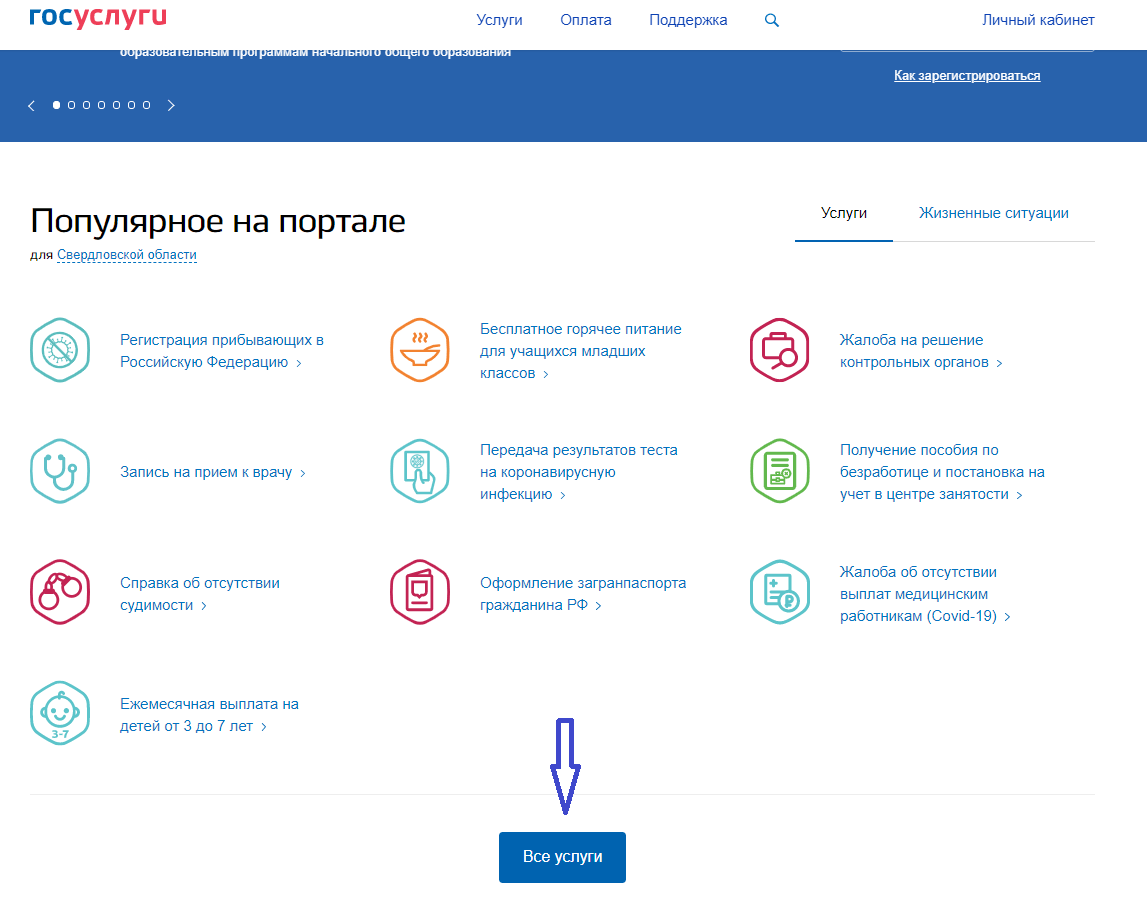 Введите фамилию сотрудника, из предложенных вариантов выберете нужный и нажмите «Добавить» (рис. 14):
Введите фамилию сотрудника, из предложенных вариантов выберете нужный и нажмите «Добавить» (рис. 14):
Рис. 14
4. Регистрация организации в ГИС ЖКХ.
Регистрацию организации в ГИС ЖКХ осуществляет только руководитель организации с ролью «Администратор организации».
Для регистрации организации в ГИС ЖКХ на официальном сайте https://dom.gosuslugi.ru нажмите на кнопку «Войти» и произведите вход через ЕСИА (рис. 15, 16):
Рис. 15
Рис. 16
На вкладке «Информация об организации» отобразится форма «Регистрация организации в ГИС ЖКХ» (рис. 17):
Рис. 17
В полях отображаются данные, полученные из ЕСИА. Сведения недоступны для редактирования, кроме полей «Сокращенное наименование», «Телефон» и «Адрес электронной почты». Необходимо заполнить недостающую информацию в блоке «Общая информация». Поля, обозначенные звездочкой «*», обязательны для заполнения.
Далее нужно добавить функции организации, нажав на кнопку «Добавить функцию» (рис. 18):
18):
Рис. 18
Отобразится окно «Добавление функции». Выберите из выпадающего списка требуемые функции и нажмите кнопку «Сохранить» (рис. 19):
Рис. 19
После ознакомления с пользовательским соглашением, установите флажок «Я принимаю условия Пользовательского соглашения от имени организации (индивидуального предпринимателя) и нажмите кнопку «Далее» (рис. 20):
Рис. 20
Отобразится вкладка «Информация о представителе организации». Необходимо проверить уже имеющуюся информацию и заполнить поле «Адрес электронной почты». Далее, ознакомившись с пользовательским соглашением, установите флажок «Я принимаю условия Пользовательского соглашения от собственного имени» и нажмите кнопку «Зарегистрировать» (рис. 21):
Рис. 21
Далее система проводит проверку функций. Если проверка будет пройдена успешно, то функции получают статус «Подтверждено». И запись об организации появляется в Реестре поставщиков информации и становится доступной для просмотра в открытой части ГИС ЖКХ.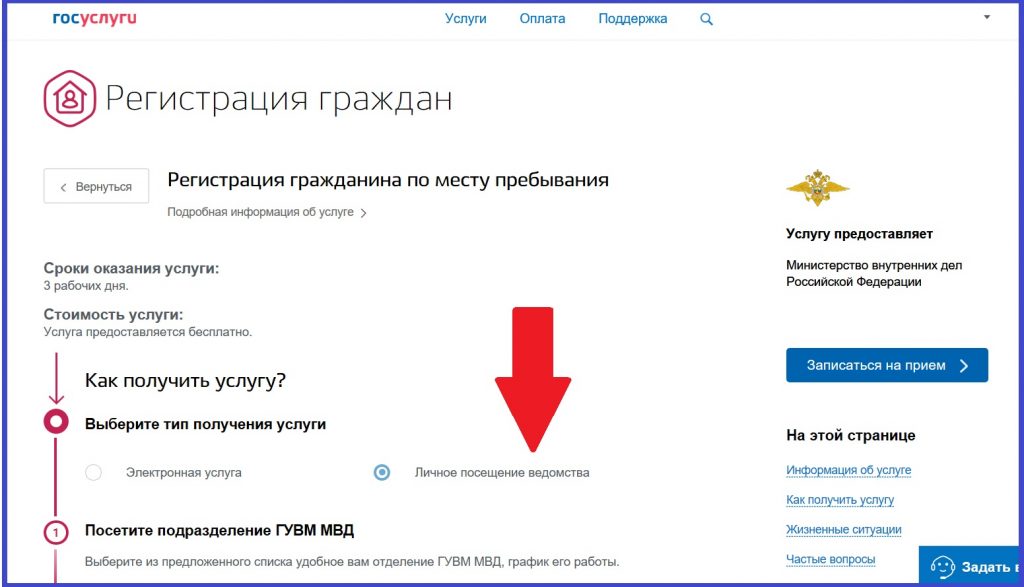
Служба поддержки Tele2 Рязанская область
В чем суть изменений
На Госуслугах необходимо вносить информацию о корпоративных SIM-картах, которые используются сотрудниками или в оборудовании.
— Сотрудникам, пользующимся корпоративными голосовыми SIM-картами, необходимо зарегистрировать корпоративные номера в своем личном кабинете.
Для номеров, приобретенных до 1 июня 2021 г., информацию необходимо внести до 30 ноября 2021 г.
— Корпоративным клиентам, использующим SIM-карты для передачи данных (М2М) в любых устройствах, необходимо зарегистрировать корпоративные номера в личном кабинете для ЮЛ/ИП.
В случае оказания услуг связи до 1 июня 2021 г., Корпоративному клиенту необходимо внести информацию в отношении M2M-устройств, в которых используется SIM-карта, не позднее 1 марта 2023 г.
От процедуры регистрации абонентских номеров на Госуслугах освобождаются:
— адвокаты и нотариусы;
— виртуальные номера, используемые для организации услуг, не связанных с передачей SIM-карты конечному пользователю и без установки SIM-карты в оборудование.
Что нужно сделать корпоративным клиентам
Для упрощения процедуры внесения данных просим вас сообщить своим сотрудникам актуальный ИНН юридического лица или ИП.
Регистрация голосовых SIM-карт сотрудниками ▼
С 1 июня 2021 г. сотрудникам, пользующимся корпоративными голосовыми SIM-картами, необходимо зарегистрировать корпоративные номера в своем личном кабинете на Госуслугах.
Учетная запись физического лица должна быть подтвержденной.
Для регистрации голосового номера сотруднику компании или ИП необходимо выполнить следующие шаги:
- Перейдите на Госуслуги в свою подтвержденную учетную запись на сайте gosuslugi.ru или в мобильном приложении.
Если не удалось перейти по ссылке, перейдите на сайт www.gosuslugi.ru в свою подтвержденную учетную запись и найдите услугу в поиске, следуя инструкции ниже:
— Укажите ваш логин и пароль.
— Укажите в поиске фразу «Активация». Нажмите кнопку «Отправить».
— Далее выберите услугу «Активация корпоративной сим-карты».
- Нажмите «Начать» и далее – Перейти к заявлению».
- Проверьте корректность персональных данных и нажмите «Верно».
- Укажите форму собственности работодателя (ЮЛ или ИП), ИНН и нажмите «Продолжить».
- Внесите номер телефона выданной SIM-карты и выберите из списка название Оператора связи Tele2.
- Нажмите «Отправить заявление».
Как проверить наличие сведений
Актуальный статус внесенных данных и статус прохождения проверки регистрации на Госуслугах по каждому абонентскому номеру будет доступен в личном кабинете B2B для пользователей с ролью «Администратор B2B».
Подробнее смотрите в видеоролике Активация корпоративных сим-карт сотрудниками.
Регистрация голосовых SIM-карт сотрудниками бюджетных организаций и компаний с государственным участием ▼
Абонентские номера корпоративных клиентов, заключивших контракты/договоры в соответствии с Федеральным законом от 05. 04.2013 № 44-ФЗ или Федеральным законом от 18.07.2011 № 223-ФЗ, должны быть зарегистрированы на портале Госуслуг.
04.2013 № 44-ФЗ или Федеральным законом от 18.07.2011 № 223-ФЗ, должны быть зарегистрированы на портале Госуслуг.
Учетная запись физического лица должна быть подтвержденной.
Для регистрации голосового номера сотруднику бюджетной организации или компании с государственным участием необходимо выполнить следующие шаги:
- Перейдите на Госуслуги в свою подтвержденную учетную запись на сайте www.gosuslugi.ru или в мобильном приложении. Как найти услугу, если не удалось перейти по ссылке.
- Нажмите «Начать» и далее – «Перейти к заявлению».
- Укажите ИНН организации/компании и нажмите «Продолжить».
- Внесите номер телефона выданной SIM-карты и выберите из списка название Оператора связи Tele2.
- Нажмите «Отправить заявление».
Как проверить наличие сведений
Сотрудник организации через портал Госуслуг получит уведомление об успешной регистрации корпоративного номера, а в личном кабинете Tele2 администратор договора увидит, что статус номера изменился на «Зарегистрирован в ЕСИА».
ВАЖНО! Персональные данные пользователя номера не передаются в Tele2.
Для регистрации абонентских номеров с использованием SIM-карты для передачи данных (М2М) в любых устройствах рекомендуем ознакомиться с разделом «Регистрация SIM-карт, которые используются только для передачи данных (М2М) в любых устройствах».
Регистрация SIM-карт, которые используются только для передачи данных (М2М) в любых устройствах ▼
С 01.06.2021 г. корпоративным клиентам, использующим SIM-карты для передачи данных (М2М) в любых устройствах, будет необходимо зарегистрировать их в личном кабинете компании портала «Госуслуги».
Для вашего удобства мы можем предоставить полный список М2М-номеров по вашему контракту. Для этого, направьте заявку на адрес [email protected] (при наличии подключенной услуги «Дистанционное обслуживание»).
Полученный список сразу готов для загрузки в вашем личном кабинете ЮЛ или ИП на портале «Госуслуги». При необходимости список можно самостоятельно скорректировать вашими данными.
- Перейдите на сайт www.gosuslugi.ru в свою подтвержденную учетную запись и найдите услугу в поиске, следуя инструкции ниже:
- Укажите ваш логин и пароль.
- Укажите в поиске фразу «Активация». Нажмите кнопку «Отправить».
- Далее выберите услугу «Регистрация и активация корпоративных сим-карт».
- Нажмите «Начать» и перейдите дальше.
- Выберите параметр использования «В технических устройствах» и нажмите «Перейти к заявлению».
- Проверьте корректность данных, юридический адрес и нажмите «Верно».
- Выберите из списка название Оператора связи Tele2 и нажмите «Продолжить».
- Укажите способ внесения данных – вручную или списком через файл
— При ручном внесении данных заполните информацию по устройству
— При заполнении списком необходимо подготовить и загрузить шаблон в формате csv с указанными на портале параметрами. В загружаемом файле должны быть только номера Оператора Tele2.
В загружаемом файле должны быть только номера Оператора Tele2.Правила и пример заполнения можно найти по ссылкам: правила, пример
- Нажмите «Отправить заявление».
Как проверить наличие сведений
Актуальный статус внесенных данных и статус прохождения проверки регистрации на Госуслугах по каждому абонентскому номеру будет доступен в личном кабинете B2B для пользователей с ролью «Администратор B2B».
Подробнее смотрите в видеоролике Регистрация сведений о M2M-номерах юр.лицами и ИП.
Как зарегистрировать и подтвердить учетную запись физического лица на Госуслугах ▼
Получить подтвержденную учетную запись можно онлайн через банк, в центре обслуживания, с помощью электронной подписи или через Почту России.
Онлайн
— В одном из банков, клиентом которого вы являетесь:
СберБанк; | Банк ВТБ; | Почта Банк; |
Ак Барс Банк; | Тинькофф Банк; | СКБ Банк; |
Банк Санкт-Петербург; | ДелоБанк; | РНКБ Банк. |
Газэнергобанк; |
|
|
С помощью электронной подписи. Подробнее смотрите в видеоролике.
При личном посещении
— В центре обслуживания при наличии паспорта и СНИЛС.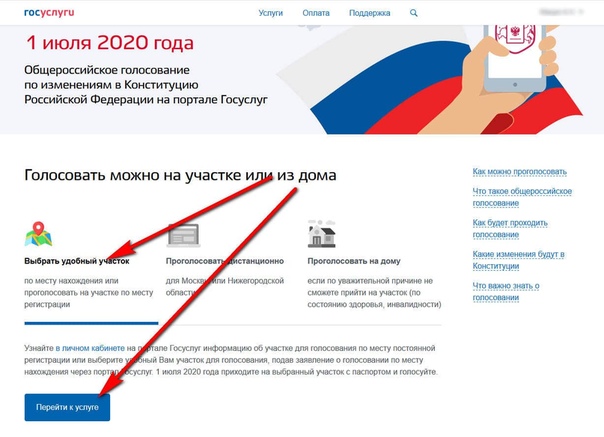
— Заказным письмом через Почту России.
Как зарегистрировать ИП или организацию на Госуслугах ▼
Как зарегистрировать организацию на Госуслугах
Как зарегистрировать ИП на Госуслугах
Требования к регистрации | SAMHSA
Чтобы подать заявку на получение гранта SAMHSA, ваша организация должна пройти три процедуры регистрации (3):
- System for Award Management (SAM);
- Grants.gov; и
- eRA Commons.
SAMHSA рекомендует вам начать процесс регистрации, как только вы поймете, что хотите подать заявку на получение гранта. Эти регистрации могут занять до шести недель.
Эти регистрации могут занять до шести недель.
Если вы уже зарегистрировались в SAM и Grants.gov, убедитесь, что ваши учетные записи все еще активны, а затем зарегистрируйтесь в eRA Commons. Вы должны зарегистрироваться в eRA Commons и получить имя пользователя Commons, чтобы иметь доступ к электронной подаче, получать уведомления о статусе вашей заявки и получать информацию о награде.
Если ваша организация не зарегистрирована и не имеет активной учетной записи eRA Commons PI/PD к установленному сроку, заявка не будет принята. Никаких исключений сделано не будет.
1. Система управления наградами (SAM) Регистрация
SAM — это официальная система правительства США, которая помогает в управлении процессом федеральных наград.
Вы должны зарегистрировать свою организацию в Системе управления наградами (SAM). Уникальный идентификатор объекта (UEI) будет присвоен как часть процесса регистрации. (UEI заменил номер Dun and Bradstreet (номер DUNS). Если ваша организация в настоящее время зарегистрирована на SAM.gov, то UEI уже присвоен и доступен для просмотра на SAM.gov. Сюда входят неактивные регистрации. В настоящее время UEI находится ниже номер DUNS в записи о регистрации вашего юридического лица. Чтобы просмотреть записи юридического лица, вы должны войти в свою учетную запись SAM.gov. Регистрация нового юридического лица SAM занимает 7–10 рабочих дней, чтобы стать активной. Вы получите уведомление по электронной почте, когда Ваша регистрация активна.
Если ваша организация в настоящее время зарегистрирована на SAM.gov, то UEI уже присвоен и доступен для просмотра на SAM.gov. Сюда входят неактивные регистрации. В настоящее время UEI находится ниже номер DUNS в записи о регистрации вашего юридического лица. Чтобы просмотреть записи юридического лица, вы должны войти в свою учетную запись SAM.gov. Регистрация нового юридического лица SAM занимает 7–10 рабочих дней, чтобы стать активной. Вы получите уведомление по электронной почте, когда Ваша регистрация активна.
После регистрации в SAM вы должны обновлять информацию каждые 12 месяцев, чтобы ваша учетная запись оставалась активной. Вы должны поддерживать активную регистрацию SAM (как для получателей, так и для субполучателей) с актуальной информацией в течение периода, когда ваша организация имеет действующую федеральную награду или заявку, рассматриваемую агентством (если вы не являетесь частным лицом или федеральным агентством). который освобожден от этих требований в соответствии с 2 CFR § 25. 110(b) или (c), имеет исключение, утвержденное агентством в соответствии с 2 CFR § 25.110(d)).
110(b) или (c), имеет исключение, утвержденное агентством в соответствии с 2 CFR § 25.110(d)).
Настоятельно рекомендуется обновить учетную запись до истечения срока действия. Когда вы обновляете свою запись SAM, процесс проверки занимает от двух до трех дней. Grants.gov может потребоваться еще один-два дня для подтверждения вашей регистрации SAM.
Grants.gov отклоняет электронные заявки от заявителей с истекшим сроком регистрации. Если срок действия вашей учетной записи SAM истекает, процесс продления требует такой же проверки в IRS и DoD (Cage Code), как и для новой учетной записи.
2. Регистрация на Grants.gov
Grants.gov — это онлайн-портал для подачи заявок на получение федеральных наград. Для подачи заявок требуется однократная регистрация. Регистрация eRA Commons является отдельной, но может быть выполнена одновременно. Зарегистрируйтесь, чтобы получить имя пользователя и пароль Grants.gov.
Если вы уже завершили регистрацию Grants. gov и ваши учетные записи Grants.gov и SAM обновлены и/или обновлены , перейдите к шагам регистрации eRA Commons, указанным ниже. Если вы впервые подаете заявку через Grants.gov, регистрационная информация находится на вкладке «Заявители».
gov и ваши учетные записи Grants.gov и SAM обновлены и/или обновлены , перейдите к шагам регистрации eRA Commons, указанным ниже. Если вы впервые подаете заявку через Grants.gov, регистрационная информация находится на вкладке «Заявители».
Лицо, подающее ваше заявление, должно быть зарегистрировано на сайте Grants.gov в качестве уполномоченного представителя организации (AOR) для конкретного номера UEI, указанного в форме SF-424 (первая страница). Дополнительные сведения см. в Руководстве пользователя по регистрации организации.
Статус уполномоченного представителя организации (AOR) и контактное лицо для электронного бизнеса
Если ваша организация зарегистрирована на Grants.gov, проверьте свой статус AOR, прежде чем подавать заявку на грант. Убедитесь, что AOR, зарегистрированный на Grants.gov, по-прежнему принадлежит вашей организации. Если вам нужно назначить новый AOR, сделайте это как можно скорее. Отсутствие активного AOR может помешать вашему заявлению быть принятым Grants. gov. Возможно, вам потребуется связаться с контактным лицом по электронному бизнесу вашей организации, лицом, которое может назначать роли AOR.
gov. Возможно, вам потребуется связаться с контактным лицом по электронному бизнесу вашей организации, лицом, которое может назначать роли AOR.
- Проверить состояние AOR
- Кто является контактным лицом электронного бизнеса?
3. eRA Commons Registration
eRA Commons — это онлайн-платформа данных, управляемая NIH, которая позволяет заявителям, получателям наград и федеральным служащим безопасно обмениваться, управлять и обрабатывать информацию, связанную с наградами. Организации, подающие заявку на финансирование SAMHSA, должны зарегистрироваться в eRA Commons. Это разовая регистрация, отдельная от регистрации Grants.gov.
ПРИМЕЧАНИЕ : Регистрация Grants.gov и eRA Commons может быть завершена одновременно. Помимо регистрации организации, деловое должностное лицо (BO), указанное в поле раздела «Уполномоченный представитель» на странице 3 формы SF-424, и сведения о директоре проекта, введенные в поле «Информация о заявителе» f на странице 1 формы SF-424 (имя и контактную информацию лица, с которым можно связаться по вопросам, связанным с этой заявкой), должны иметь учетные записи в eRA Commons и получить Commons ID, чтобы иметь доступ к электронной подаче и поиску информации о заявке/присуждении. Если ваша организация не зарегистрирована и не имеет активной учетной записи eRA Commons PI к установленному сроку, заявка не будет принята .
Если ваша организация не зарегистрирована и не имеет активной учетной записи eRA Commons PI к установленному сроку, заявка не будет принята .
Для организаций, впервые регистрирующихся в eRA Commons, BO, указанный в разделе «Уполномоченный представитель» формы SF-424, должен пройти онлайн-процесс «Регистрация учреждения». Инструкции по заполнению онлайн-формы регистрации учреждения приведены на странице регистрации на сайте eRA Commons.
ПРИМЕЧАНИЕ : У вас должен быть действительный и поддающийся проверке номер UEI для завершения регистрации eRA Commons.
После того, как БО, назначенный уполномоченным представителем, заполнит онлайн-форму регистрации учреждения и нажмет «Отправить», eRA Commons отправит уведомление по электронной почте с адреса [email protected] со ссылкой для подтверждения адреса электронной почты. После проверки адреса электронной почты запрос на регистрацию будет рассмотрен и подтвержден по электронной почте. Если ваш запрос будет отклонен, представитель получит электронное письмо с подробным описанием причины отказа. Если запрос будет одобрен, BO получит электронное письмо с идентификатором пользователя eRA Commons для роли официальной подписи (SO). Уполномоченный представитель получит отдельное электронное письмо об учетной записи SO, содержащее временный пароль, который будет использоваться для первого входа в систему. Уполномоченный представитель должен будет войти в систему eRA Commons с временным паролем, после чего система предложит изменить временный пароль на один из них по своему выбору. Как только BO/SO подпишет запрос на регистрацию, организация станет активной в eRA Commons. Затем BO/SO может создать дополнительные учетные записи для организации по мере необходимости. Организации могут иметь несколько учетных записей пользователей с ролью SO, и любой пользователь с ролью SO сможет создавать и поддерживать дополнительные учетные записи для сотрудников организации, включая учетные записи для тех, кто назначен директором проекта/главным исследователем (PD/PI) и другими.
Если ваш запрос будет отклонен, представитель получит электронное письмо с подробным описанием причины отказа. Если запрос будет одобрен, BO получит электронное письмо с идентификатором пользователя eRA Commons для роли официальной подписи (SO). Уполномоченный представитель получит отдельное электронное письмо об учетной записи SO, содержащее временный пароль, который будет использоваться для первого входа в систему. Уполномоченный представитель должен будет войти в систему eRA Commons с временным паролем, после чего система предложит изменить временный пароль на один из них по своему выбору. Как только BO/SO подпишет запрос на регистрацию, организация станет активной в eRA Commons. Затем BO/SO может создать дополнительные учетные записи для организации по мере необходимости. Организации могут иметь несколько учетных записей пользователей с ролью SO, и любой пользователь с ролью SO сможет создавать и поддерживать дополнительные учетные записи для сотрудников организации, включая учетные записи для тех, кто назначен директором проекта/главным исследователем (PD/PI) и другими. Подписывающие официальные лица.
Подписывающие официальные лица.
Важно : eRA Commons требует, чтобы организации указали хотя бы одного BO/SO, который является BO, указанным в разделе «Уполномоченный представитель» в SF-424, и PD/PI для подачи заявки. Основной BO/SO должен создать учетную запись для PD/PI, указанного в качестве лица, с которым можно связаться по поводу заявки на странице 1 SF-424, назначив этому лицу роль «PI» в eRA Commons. Обратите внимание, что вы также должны ввести общее имя пользователя PD/PI в поле «Идентификатор заявителя» документа SF-424 (строка 4). Лицо, обозначенное как BO, не может также быть PD.
Благотворительность
Редактор содержимого [2]
Бюро корпораций и благотворительных организаций управляет законом штата о сборе пожертвований. Он также ведет регистрацию и финансовую информацию о более чем 13 000 благотворительных организаций в Содружестве, а также о более чем 450 профессиональных юристах и консультантах по сбору средств. Для получения дополнительной информации о благотворительных организациях, профессиональных адвокатах и консультантах по сбору средств, которые в настоящее время зарегистрированы в Бюро, воспользуйтесь функцией «Поиск благотворительной организации», доступной на этом веб-сайте.
Для получения дополнительной информации о благотворительных организациях, профессиональных адвокатах и консультантах по сбору средств, которые в настоящее время зарегистрированы в Бюро, воспользуйтесь функцией «Поиск благотворительной организации», доступной на этом веб-сайте.
Продлить или зарегистрировать
Даты продления основаны на конце финансового года организации и указаны в свидетельстве о регистрации как Дата истечения срока действия и автоматическое продление. Напоминания будут отправлены по электронной почте, когда действующий адрес электронной почты будет зарегистрирован в Бюро. Если в файле нет действительного адреса электронной почты, на текущий почтовый адрес в файле будет отправлено напоминание о продлении.
В настоящее время онлайн-система Бюро принимает форму BCO-2 без продления, форму заявления о регистрации благотворительной организации BCO-10 и форму заявления о регистрации чисто общественных благотворительных организаций (IPP). Мы продолжаем работать, чтобы предлагать все наши формы через нашу онлайн-систему. Бюро по-прежнему принимает регистрации, отправленные обычной почтой USPS (заявки по электронной почте НЕ разрешены). Чтобы подать онлайн-заявку, нажмите здесь.
Мы продолжаем работать, чтобы предлагать все наши формы через нашу онлайн-систему. Бюро по-прежнему принимает регистрации, отправленные обычной почтой USPS (заявки по электронной почте НЕ разрешены). Чтобы подать онлайн-заявку, нажмите здесь.
Примечание : При использовании нашей онлайн-системы воздержитесь от использования имен документов со специальными символами (&+#@ и т. д.), поскольку наша система их не получит. Убедитесь, что вы используете только буквенно-цифровые имена, чтобы мы могли получить ваши документы.
Файл онлайн:
Благотворительные организации могут использовать нашу новую онлайн-систему для ускорения процесса продления или регистрации.
Файл по почте:
Благотворительные организации могут продолжать регистрироваться по почте, загрузив, заполнив, распечатав и отправив по почте нашу регистрационные формы .
Объявления
22 декабря 2017 г. губернатор Вольф подписал два законопроекта. Оба закона вносят поправки в Закон о сборе средств на благотворительные цели, затрагивающие несколько важных процессов Бюро. Оба закона вступают в силу через 60 дней с даты их подписания губернатором, то есть 20 февраля 2018 года. С изменениями, внесенными в
Акт 71 (HB 1420) и
Закон 72 (HB 1421), нажав на предоставленные ссылки или просмотрев обновленную версию полного Закона о сборе средств на благотворительные цели, которую можно найти на странице ресурсов.
Запросы на продление срока подачи Заявления о регистрации благотворительной организации Регистрации BCO-10 больше не нужно подавать, поскольку максимальное продление срока, разрешенное для подачи продления регистрации, автоматически предоставляется Бюро в момент утверждения регистрации. Продление до 15-го числа одиннадцатого месяца после закрытия следующего финансового года предоставляется автоматически. Срок действия регистрации, указанный в Свидетельстве о регистрации, включает это автоматическое продление. Эта дата истечения является датой следующей регистрации продления организации. Это не относится к регистрации исключительно общественных благотворительных организаций.
Срок действия регистрации, указанный в Свидетельстве о регистрации, включает это автоматическое продление. Эта дата истечения является датой следующей регистрации продления организации. Это не относится к регистрации исключительно общественных благотворительных организаций.
Напоминания о продлении теперь рассылаются по электронной почте благотворительным организациям, профессиональным консультантам по сбору средств и профессиональным адвокатам, если в Бюро находится действительный адрес электронной почты. Если в файле нет действительного адреса электронной почты, на текущий почтовый адрес в файле будет отправлено напоминание о продлении. Срок продления также указывается в свидетельстве о регистрации, направляемом в организацию после утверждения заявки. Для благотворительных организаций срок продления указан в сертификате как Дата истечения срока действия и автоматическое продление. Даты обновления благотворительной организации можно найти на странице «Регистрационные формы» и они основаны на конце финансового года организации.


 В загружаемом файле должны быть только номера Оператора Tele2.
В загружаемом файле должны быть только номера Оператора Tele2.